如何在表单中添加 GDPR 协议(简单方法)
已发表: 2020-11-26您是否需要在表单中添加 GDPR 协议? 如果您的网站被欧盟或英国的人使用,则 GDPR 协议表单字段是必不可少的。
在本文中,我们将研究向 WordPress 表单添加 GDPR 协议的最简单方法。 您可以使用插件来保持合规性,而无需编写任何代码。
立即创建您的 GDPR 协议表
什么是 GDPR 协议?
GDPR 协议是一个复选框,允许您的访问者同意将他们的数据存储在您的服务器上。
在欧盟法律中,您的访问者被称为“数据主体”。 如果他们明确选择加入,您只能存储有关他们的信息。
GDPR 很复杂。 除了适用于您网站的 GDPR 协议表外,您可能还需要创建:
- 至少一份隐私声明
- 饼干弹出窗口
- 数据处理协议 (DPA),如果您使用数据处理器
- 数据保留政策或时间表
- 数据保护影响评估
- 和更多。
您可以使用 WordPress GDPR 插件来帮助解决这个问题。
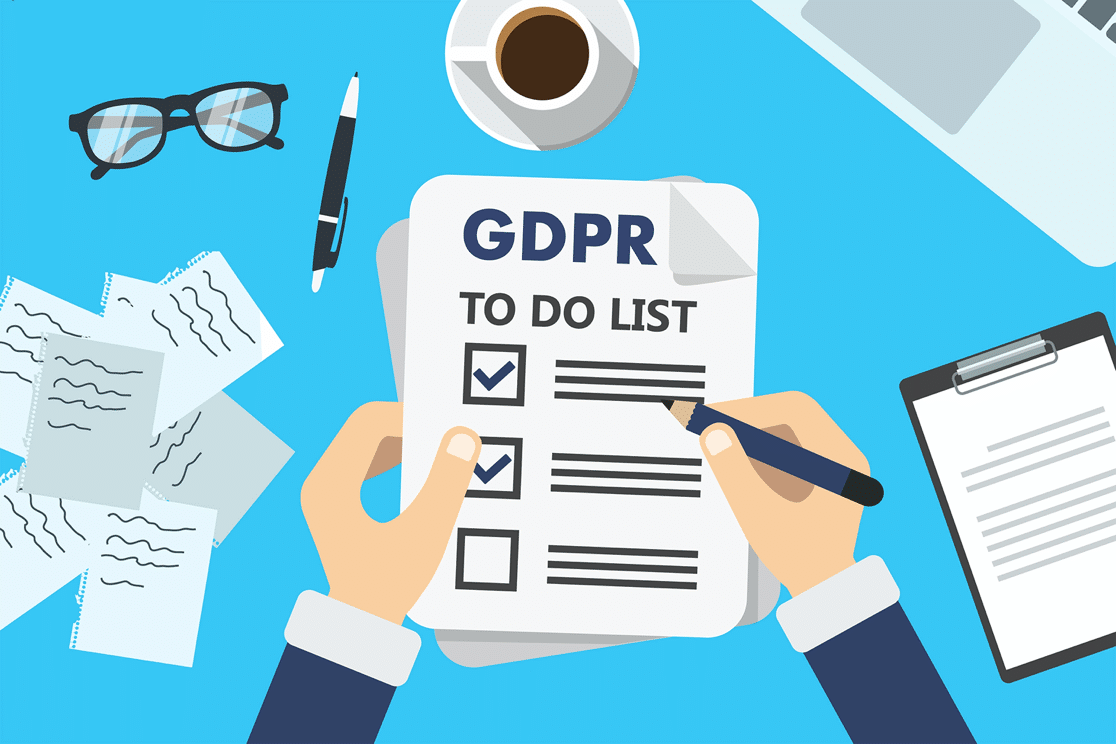
GDPR 适用于全球网站。 那是因为您的一些访客将是欧盟或英国公民。 因此,作为“数据控制者”,您需要使您的表格符合其居住地的法律。
请记住:GDPR 规则比 CCPA 等数据保护法更严格。 如果您需要更多支持,我们建议您就《通用数据保护条例》适用于您的网站的方式寻求法律建议。
如何在表单中添加 GDPR 协议字段
使用 WPForms,您可以轻松地将 GDPR 协议表单字段添加到您网站上的任何表单。 这样,访问者在向您提供他们的个人数据时可以自由表示同意。
以下是我们将要完成的步骤:
- 安装并激活 WPForms 插件
- 开启 GDPR 表单协议设置
- 创建您的联系表格
- 添加 GDPR 协议表单字段
- 发布符合 GDPR 的表格
在文章的最后,我们添加了一个常见问题来帮助您使用 WPForms 中的高级 GDPR 选项。 如果您被要求,我们还将解释如何轻松删除个人信息。
首先,让我们逐步完成本教程。
第 1 步:安装并激活 WPForms 插件
您需要做的第一件事是安装 WPForms 插件。 如需更多帮助,请按照有关如何在 WordPress 中安装插件的分步指南进行操作。
在继续下一步之前,不要忘记激活插件。
第 2 步:开启 GDPR 表单协议设置
在我们创建任何表单之前,重要的是在 WPForms 中打开 GDPR 增强功能。 当我们启用这些增强功能时,它还将启用 GDPR 协议表单字段。
首先,转到WPForms »设置。 您应该看到General选项卡已打开。
向下滚动并单击GDPR 增强复选框。

当您单击该复选框时,您会注意到下方出现 2 个新选项。
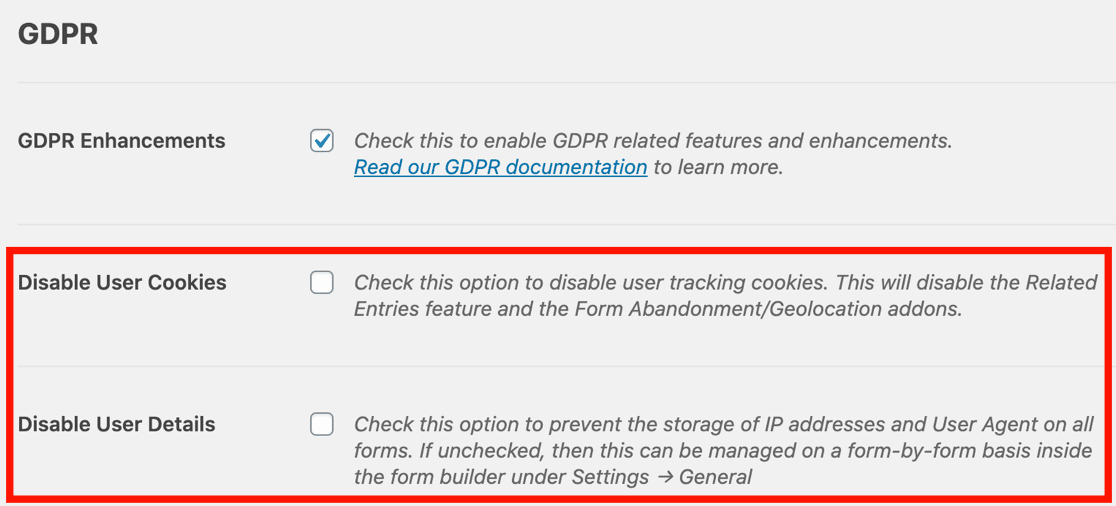
目前,我们无需担心禁用用户 Cookie或禁用用户详细信息。 让我们把这些留空,然后在文章的最后再回到他们身上。
让我们继续并创建符合 GDPR 的联系表格。
第 3 步:创建您的联系表格
WPForms 可以轻松地为您的网站制作任何类型的表格。 在此示例中,我们将创建一个带有 GDPR 字段的联系表单。
首先,让我们点击WPForms » Add New 。
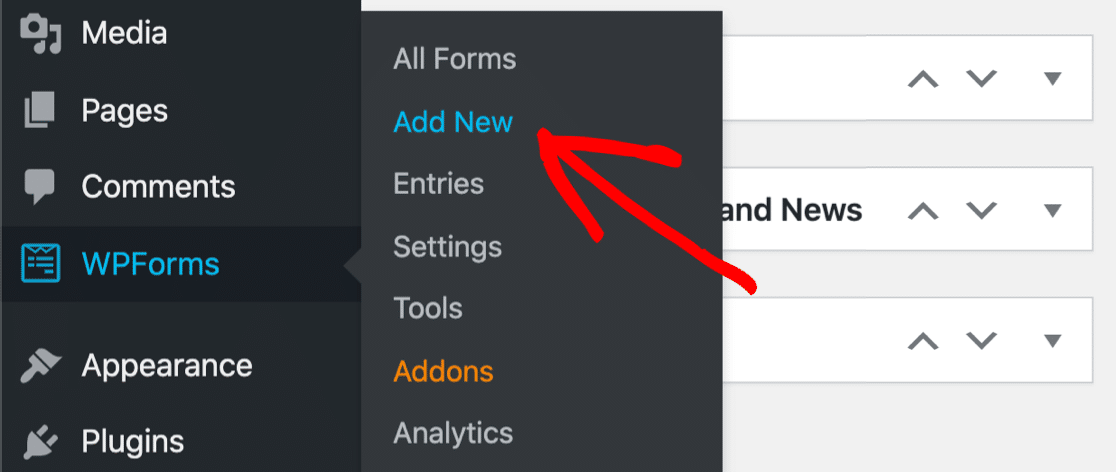
当表单构建器打开时,继续并在顶部输入联系表单的名称。
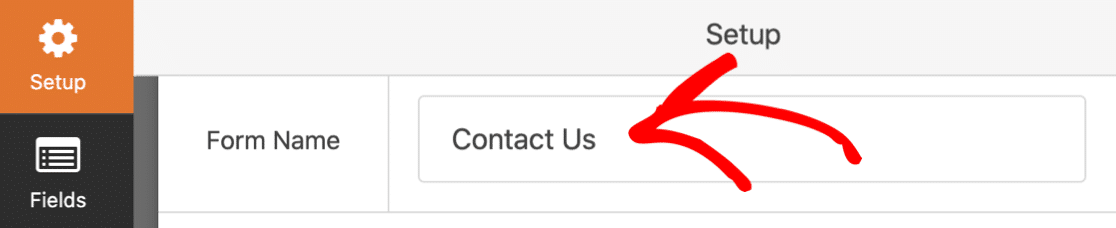
接下来,向下滚动一点并单击 Simple Contact Form 模板。
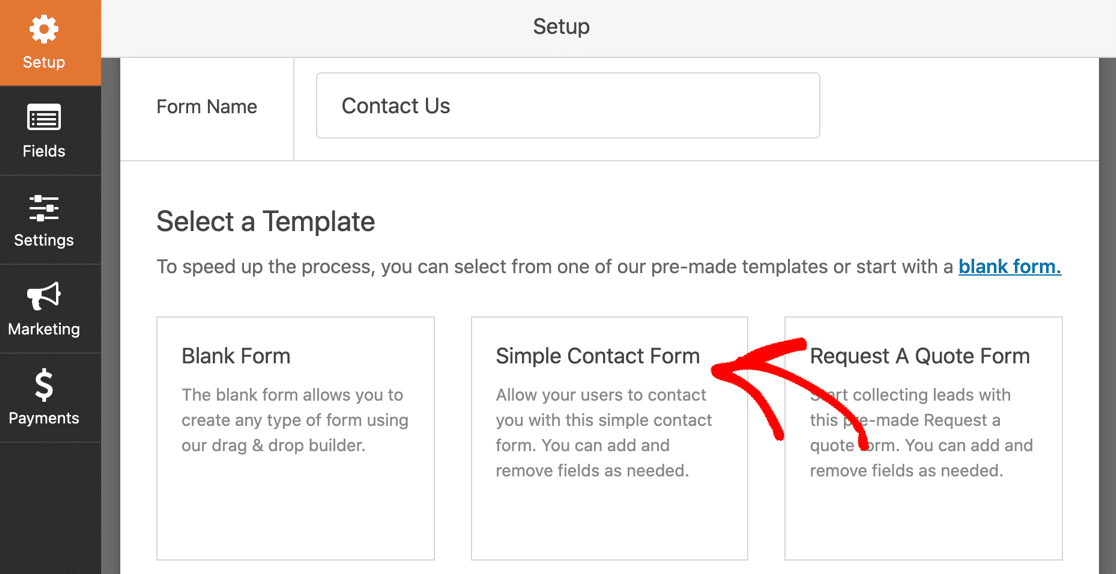
您可以看到我们已经有了基本表单所需的字段:
- 姓名
- 电子邮件
- 评论或留言
如果要添加更多字段,可以将它们从左侧面板拖到右侧的表单预览中。 继续添加字段,直到按照您希望的方式设置基本表单。
第 4 步:添加 GDPR 协议表单字段
WPForms 可以轻松地使任何形式的 GDPR 合规。 它有一个特殊的 GDPR 字段,您可以将其添加到任何表单中。
此表单与常规复选框字段不同。 如果未勾选 GDPR 协议,则无法提交表单。 并且复选框不能被预先选中。 这很重要,因为同意必须“自由给予”。
要添加 GDPR 协议字段,您只需将其从左侧的字段列表中拖动并将其放置到您的表单上。
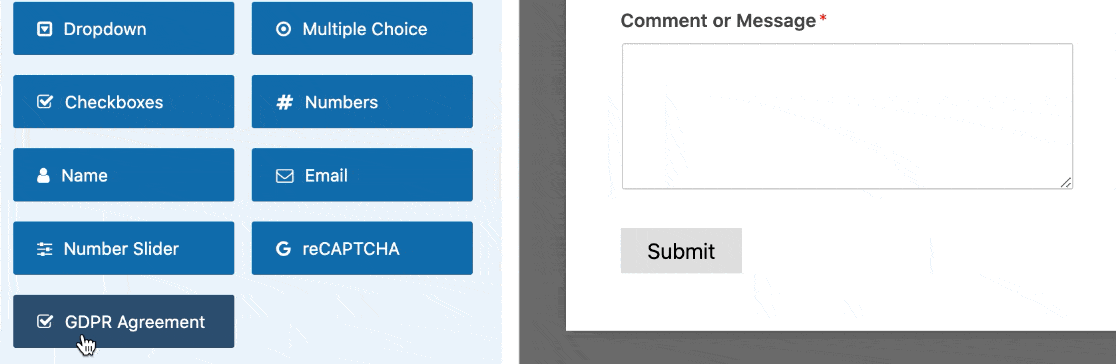
GDPR 协议字段已经有一个标签和一些协议文本。 如果需要,您可以通过编辑措辞自定义 GDPR 协议字段。
就是这样! 继续并单击“保存”以保存到目前为止的进度。
现在让我们发布您的联系表格。
第 5 步:发布符合 GDPR 的表格
现在我们有了符合 GDPR 的表格,让我们将其发布到您的网站上。
WPForms 可以轻松地在任何帖子或页面上发布表单。 我们将向您展示如何为本示例中的表单创建新的联系页面。
在表单构建器的顶部,单击嵌入按钮。
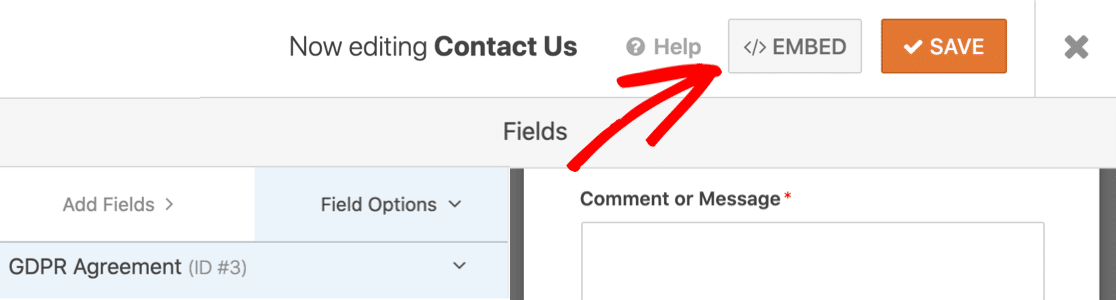
你会看到一个弹出窗口打开。 我们将在此处单击“创建新页面” 。
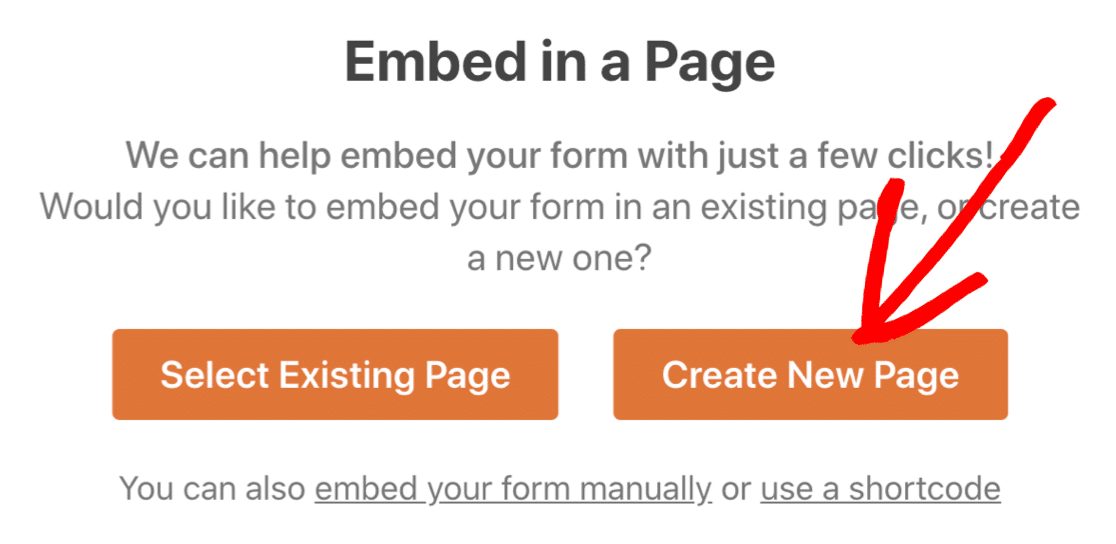
最后,让我们为您的页面输入一个名称。
搞定? 点击开始吧。
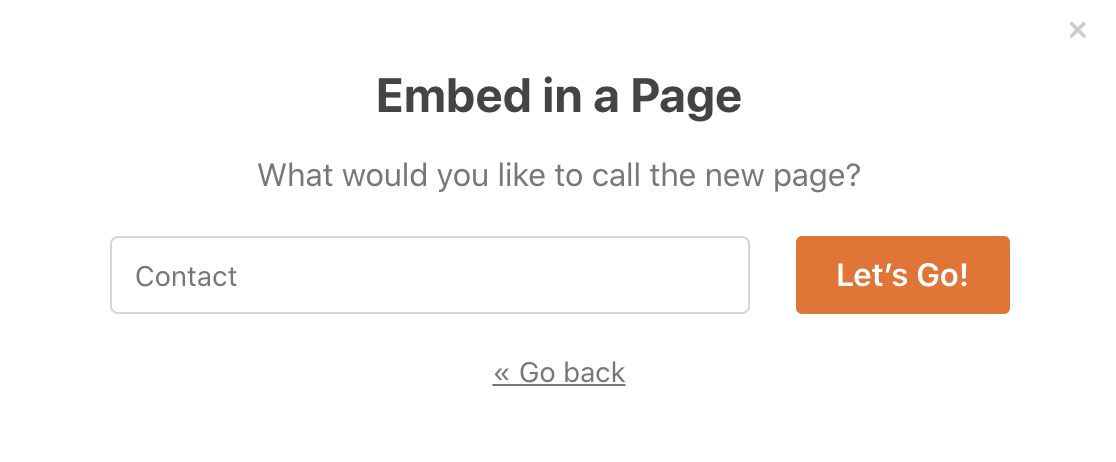

WPForms 将自动创建一个新页面。 您会看到您的联系表格已嵌入其中。
让我们点击发布来发布页面。
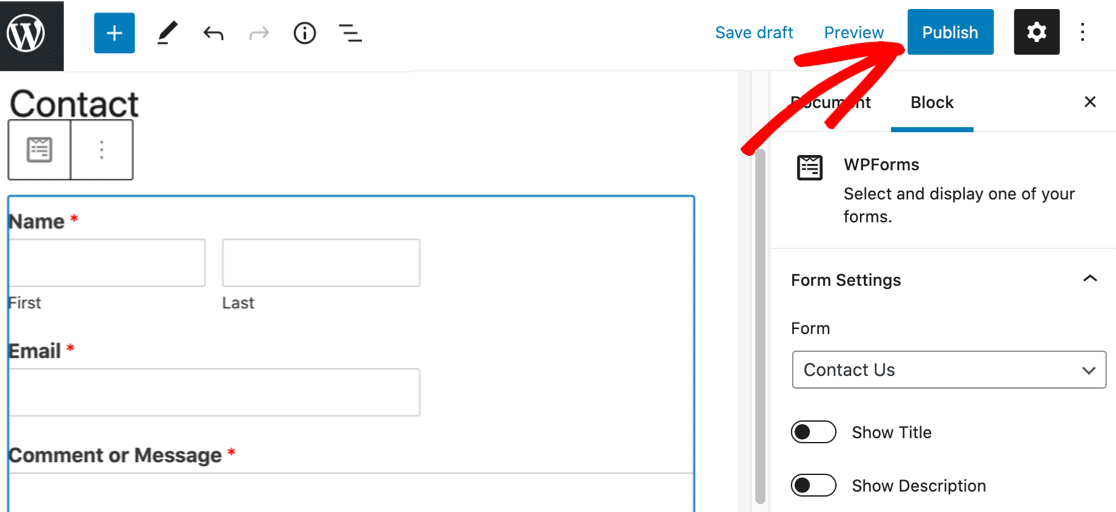
就是这样! 现在您有一个带有 GDPR 协议字段的联系表单。
您可以重复该过程,轻松地将 GDPR 协议字段添加到您网站上的任何表单中,从而确保它们都符合 GDPR。
GDPR 表格和合规性常见问题解答
WPForms 中强大的 GDPR 控件可以帮助您以不同的方式遵守隐私法。 在本节中,我们将查看插件中的高级设置。
如何禁用 WPForms 中的 Cookie
根据《通用数据保护条例》,您需要让访问者选择是否接受 cookie。
Cookie 是跟踪以下内容的小文件:
- 喜好
- 网站设置
- 行为
- 和更多。
为了让您的访问者控制,WPForms 与 Cookiebot 插件集成。 它可以让访问者轻松接受或拒绝您网站上的不同类型的 cookie。
如果您想禁用表单上的所有 cookie,您也可以这样做。 这将关闭 WPForms UUID,或通用唯一标识符。 UUID 不包含个人信息,但用于插件中的某些功能。
要关闭所有表单上的 cookie,您需要前往WPForms » Settings 。 还记得我们在开始时看到的 2 个复选框吗?
让我们点击禁用 Cookies 。
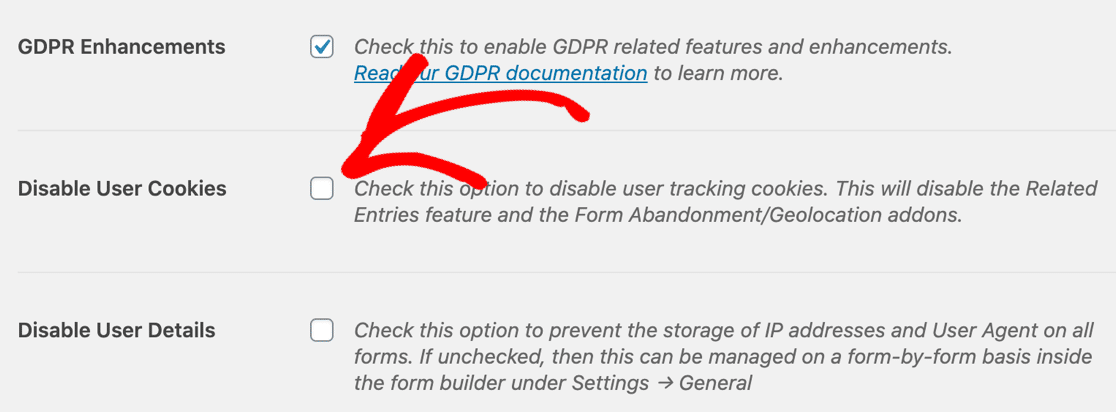
现在 WPForms 不会使用 UUID 跟踪您的访问者。
请记住,WPForms 的某些功能需要 cookie,包括:
- 在插件的条目部分链接来自同一用户的条目
- 使用 Form Abandonment 插件跟踪废弃的表单
因此,如果您选择在 WPForms 中禁用 cookie,这两个功能将无法使用。
如何禁用用户代理或 IP 跟踪
默认情况下,WPForms 收集访问者的用户代理及其 IP 地址。 如果您想查看访问者所在的位置,或者他们使用的浏览器和设备,这会很有帮助。
如果要关闭此功能,请再次打开WPForms »设置。 这次,单击第二个复选框以禁用用户详细信息。
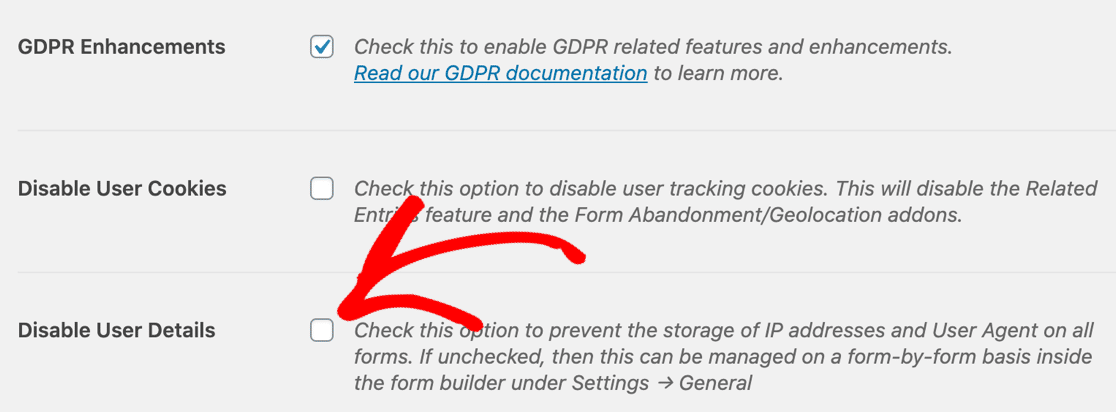
这将关闭所有表单上的用户代理和 IP 收集。
如果您愿意,您还可以关闭单个表单上的用户代理和 IP 跟踪。
如何禁用表单条目存储
条目存储是查看、管理和组织站点表单条目的超级有用的方式。 大多数人发现这有助于跟踪条目,因此我们建议将其保持打开状态。
但是,如果您想避免在表单上使用 GDPR 协议表单字段,禁用条目存储可能会有所帮助。
为此,请打开您的表单并单击表单构建器左侧的设置。 一直向下滚动并选中禁用在 WordPress中存储条目信息框。
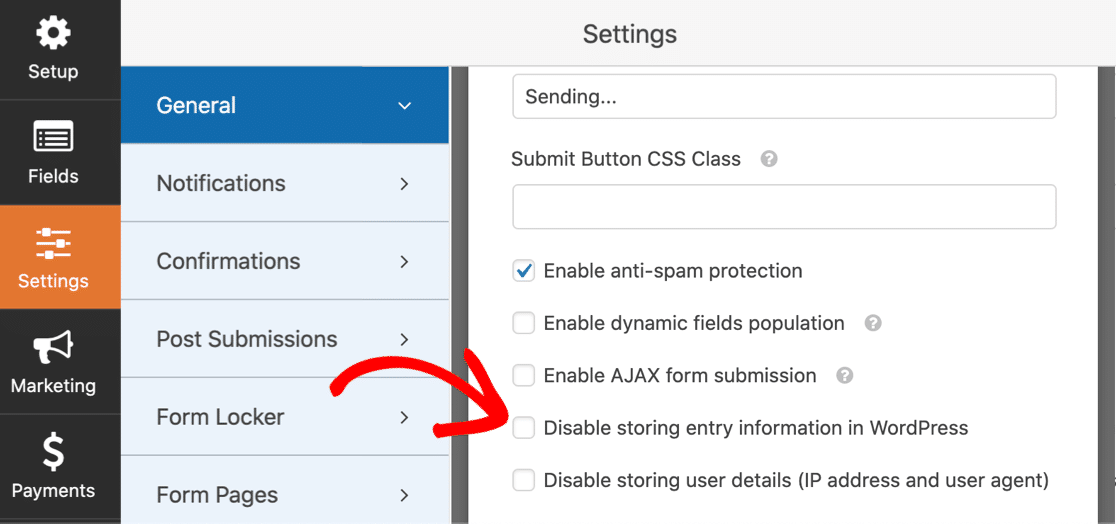
禁用条目存储可能会降低个人数据泄露的风险。 同时,请记住,您只能通过电子邮件接收表单回复。
如何使时事通讯注册表符合 GDPR
如果您的访问者来自欧盟或英国,则法律要求具有合规的电子邮件简报注册表单。
有两种方法可以使电子邮件营销表格符合 GDPR:
- 添加 GDPR 协议表单字段。 您可以轻松地将 GDPR 字段拖到您的注册表单上,以便用户在订阅之前同意。
- 对您的电子邮件营销表格使用双重选择。 这意味着您的订阅者将收到一封电子邮件,确认他们希望被添加到您的列表中。 这是双重选择与单一选择形式的指南。
如果您不确定选择哪种方法,我们建议您寻求法律建议。
如何删除 WPForms 中的个人数据
根据 GDPR,数据主体有权要求删除其个人数据。
这被称为“擦除权”或“被遗忘权”。
如果您收到删除请求的权利,WPForms 可以轻松地从您的 WordPress 数据库中删除用户的数据。
首先前往WPForms » Entries并单击您的表单名称。
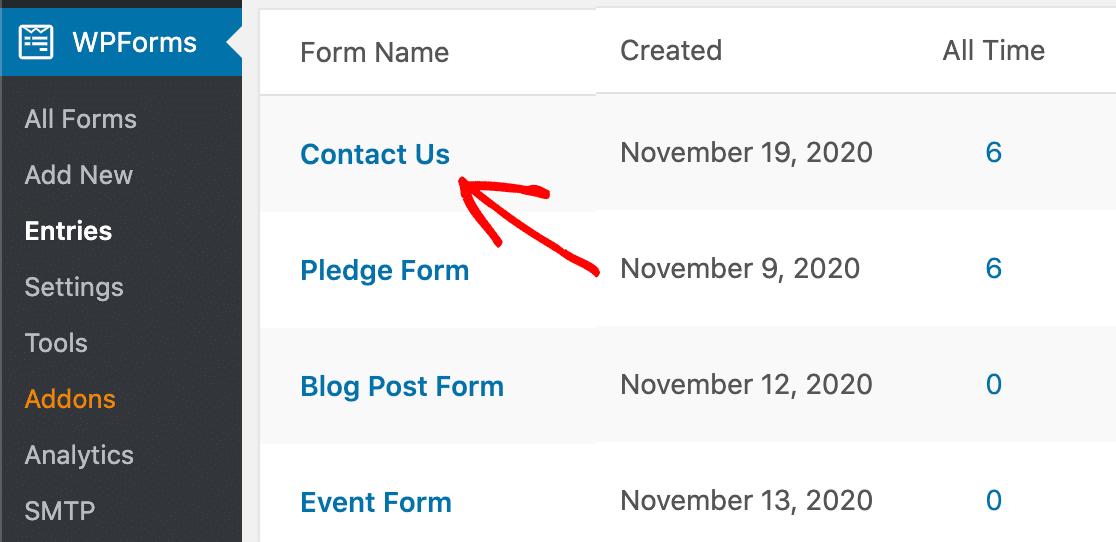
现在您可以使用搜索工具和过滤器来查找您需要删除的所有条目。 例如,您可以在下拉列表中选择名称并输入用户名以查找其所有条目。
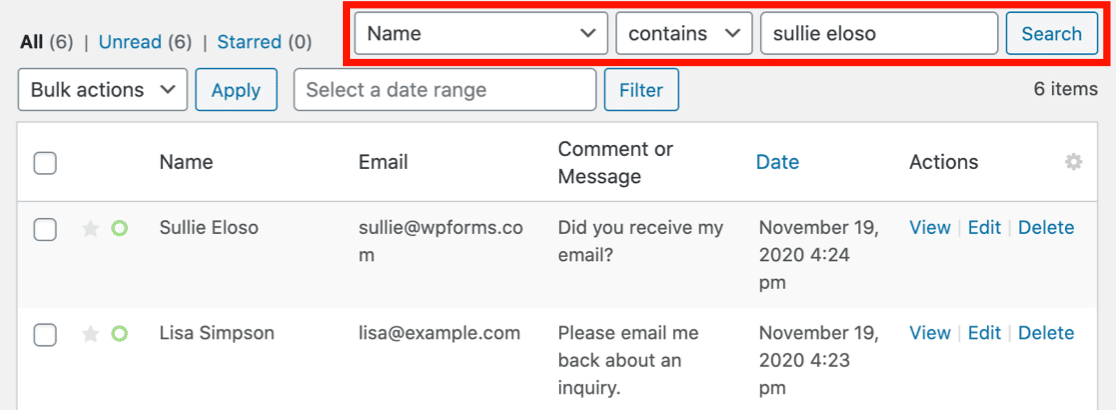
当您单击Search 时,WPForms 将显示所有匹配的条目。 选择每个条目,然后单击批量操作下拉列表并单击删除。
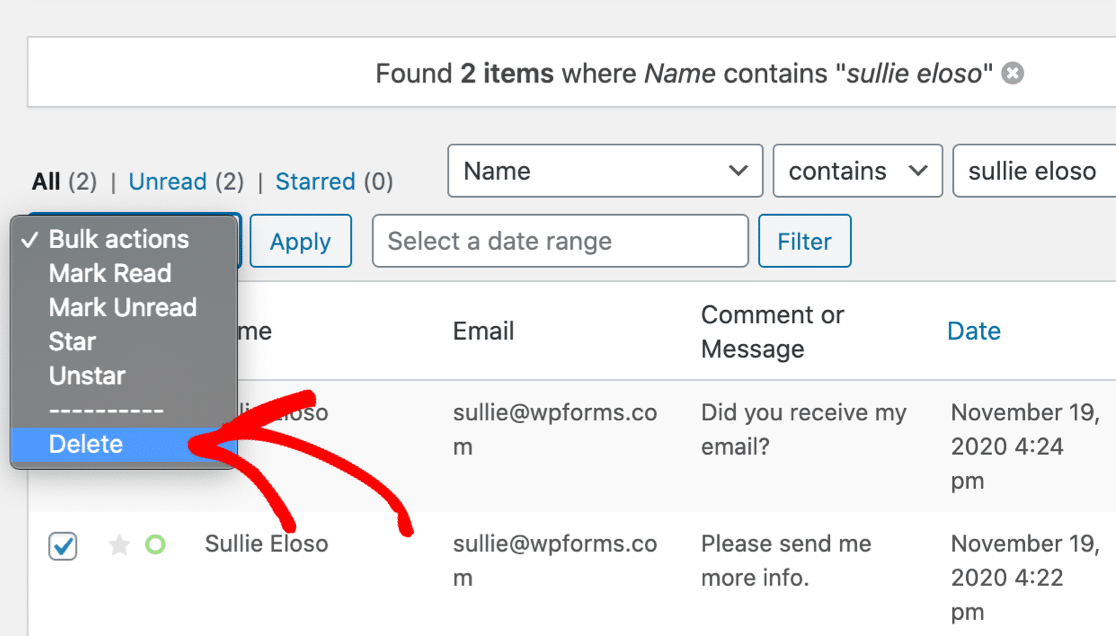
对您网站上的每个表单重复这些步骤。
如果您收到“有权被遗忘”的请求,请记住以下两点:
- 在 WPForms 中,条目删除是永久性的。 删除表单条目后,除非您有网站备份,否则它们将无法恢复。
- 您通常不需要从备份中删除个人数据。 大多数备份插件会在几天或几周内自动覆盖您的旧备份。
就是这样! 现在您知道如何使用 WPForms 使所有表单符合 GDPR。
立即创建您的 GDPR 协议表
下一步:导出您的表单条目
您要导出表单条目吗? 也许您需要在不同的平台上使用它们,或者以不同的方式分析您的数据。
使用 WPForms,可以轻松地将表单条目导出为 CSV。 这样,您可以根据需要轻松存档数据。
也不要忘记制作您的豁免表格。 我们发布了一个关于制作在线模型发布表格的教程,您可以使用它来获取灵感。
准备好构建符合 GDPR 的表格了吗? 立即开始使用最简单的 WordPress 表单构建器插件。 WPForms Pro 包含许多免费模板,并提供 14 天退款保证。
如果本文对您有所帮助,请在 Facebook 和 Twitter 上关注我们,以获取更多免费的 WordPress 教程和指南。
